6 tapaa korjata MacBookin hidas käynnistys
Mikään ei ole pahempaa kuin Macbook Pron(Macbook Pro) hidas käynnistys ja jäätyminen, kun sinulla on töitä tehtävänä. Istutko ja odotat innokkaasti, että kirjautumisnäyttö tulee näkyviin MacBookiin(MacBook) ? Lue(Read) alta tietääksesi miksi näin tapahtuu ja kuinka korjata MacBookin hidas käynnistysongelma.(how to fix MacBook slow startup issue.)
Hidas(Slow) käynnistysongelma tarkoittaa, että laitteen käynnistyminen kestää tavallista kauemmin. Aluksi sinun tulee tietää, että hidas käynnistys voi yksinkertaisesti tapahtua, koska kannettavasi on saavuttamassa käyttöikänsä loppua. MacBook on osa tekniikkaa, joten se ei kestä ikuisesti huolimatta siitä, kuinka hyvin sitä ylläpidät. Jos laitteesi on yli viisi vuotta vanha(over five years old) , se voi olla oire siitä, että laitteesi on uupunut pitkästä käytöstä tai että se ei pysty käsittelemään uusinta ohjelmistoa.

6 tapaa korjata MacBookin hidas käynnistys(6 Ways to Fix MacBook Slow Startup)
Tapa 1: Päivitä macOS(Method 1: Update macOS)
Yksinkertaisin vianmääritys Macin(Mac) hitaan käynnistyksen korjaamiseksi on päivittää käyttöjärjestelmäohjelmisto alla kuvatulla tavalla:
1. Valitse Omenavalikosta Järjestelmäasetukset(System Preferences) .
2. Napsauta Ohjelmiston päivitys(Software Update) kuvan mukaisesti.

3. Jos päivitys on saatavilla, napsauta Päivitä(Update) ja lataa ja asenna uusi macOS noudattamalla näytön ohjattua toimintoa.
Vaihtoehtoisesti avaa App Store. Etsi haluamasi päivitys(desired update) ja napsauta Hae(Get) .
Tapa 2: Poista ylimääräiset kirjautumiskohteet(Method 2: Remove Excess Login Items)
Kirjautumiskohteet ovat ominaisuuksia ja sovelluksia, jotka on asetettu käynnistymään automaattisesti, kun MacBook käynnistyy. Liian(Too) monta kirjautumiskohdetta tarkoittaa, että laitteellasi käynnistyy samanaikaisesti useita sovelluksia. Tämä voi johtaa Macbook Pron(Macbook Pro) hitaaseen käynnistykseen ja jäätymisongelmiin. Tästä syystä(Hence) poistamme käytöstä tarpeettomat kirjautumiskohteet tällä menetelmällä.
1. Napsauta Järjestelmäasetukset(System Preferences) > Käyttäjät ja ryhmät(Users & Groups) kuvan mukaisesti.
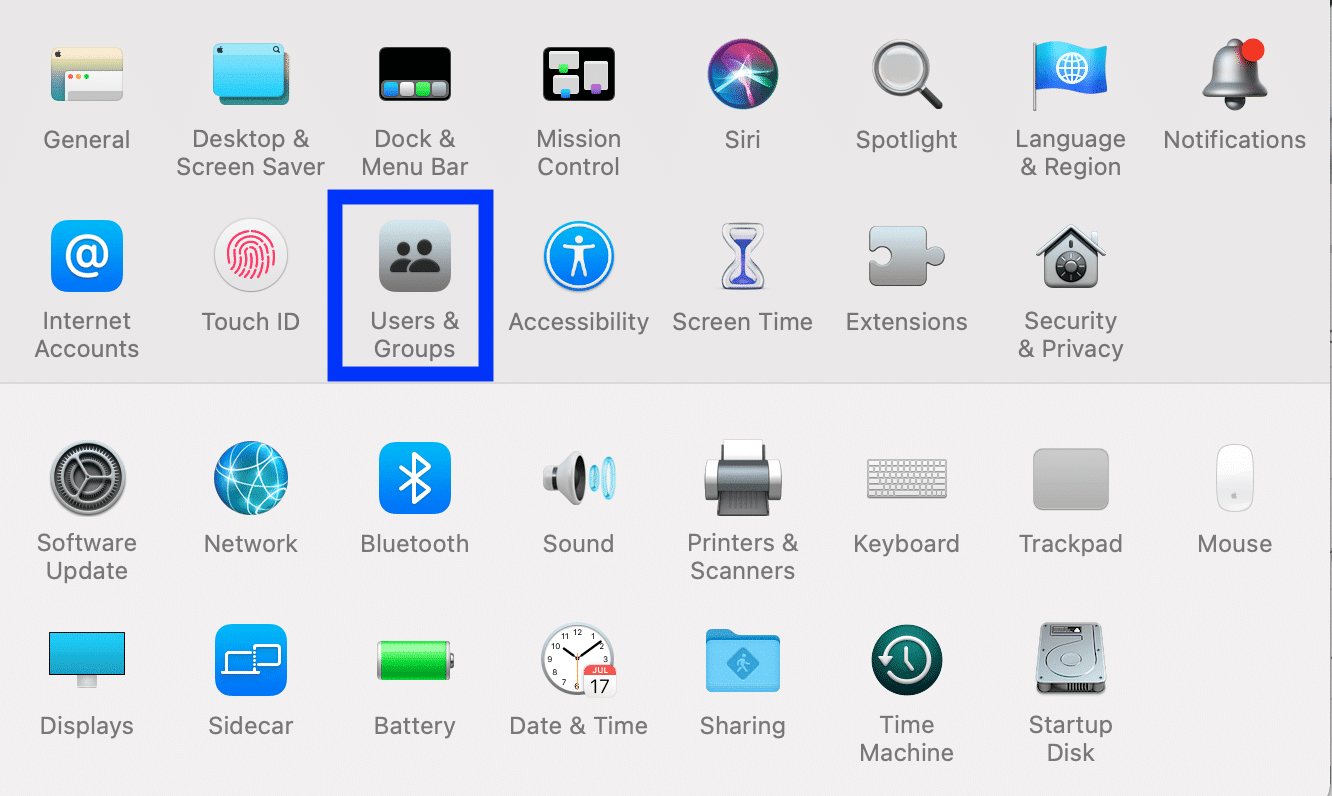
2. Siirry kohtaan Kirjautumiskohteet(Login Items) kuvan osoittamalla tavalla.

3. Täällä näet luettelon kirjautumiskohteista, jotka käynnistyvät automaattisesti aina, kun käynnistät MacBookin. Poista tarpeettomat(Remove) sovellukset tai prosessit valitsemalla sovellusten vieressä oleva Piilota -valintaruutu.(Hide)
Tämä vähentää koneen kuormitusta sen käynnistyessä ja korjaa hitaan käynnistysongelman(Mac) .
Lue myös: (Also Read:) Kirjasinten lisääminen Word Maciin(How to Add Fonts to Word Mac)
Tapa 3: NVRAM-nollaus(Method 3: NVRAM Reset)
NVRAM eli haihtumaton Random Access Memory tallentaa runsaasti tärkeitä tietoja, kuten käynnistysprotokollia, ja pitää välilehdet, vaikka MacBook on sammutettuna. Jos NVRAM(NVRAM) -muistiin tallennetuissa tiedoissa on häiriö , tämä voi estää Macia(Mac) käynnistymästä nopeasti, mikä johtaa MacBookin(MacBook) hitaaseen käynnistykseen. Siksi(Hence) nollaa NVRAM seuraavasti:
1. Sammuta( Switch off) MacBook.
2. Aloita käynnistys painamalla (button)virtapainiketta(Power) .
3. Paina ja pidä painettuna Komento – Optio – P – R(Command – Option – P – R) .
4. Pidä näitä näppäimiä painettuna, kunnes kuulet toisen käynnistysäänen.(start-up chime.)
5. Käynnistä (Reboot) kannettava tietokone(your laptop) uudelleen nähdäksesi, sopiiko tämä Macin(Mac) hitaan käynnistyksen korjaus sinulle.
Napsauta tätä(Click here) lukeaksesi lisää Macin pikanäppäimistä(Mac Keyboard Shortcuts) .
Tapa 4: Tyhjennä tallennustila(Method 4: Clear Storage Space)
Ylikuormitettu MacBook on hidas MacBook . Vaikka et ehkä käytä täydellistä laitteen tallennustilaa, suuri tilankäyttö riittää hidastamaan sitä ja aiheuttamaan Macbook Pron(Macbook Pro) hidasta käynnistystä ja jäätymisongelmia. Levytilan vapauttaminen voi nopeuttaa käynnistysprosessia. Voit tehdä sen seuraavasti:
1. Napsauta Apple-kuvaketta(Apple Icon) ja valitse Tietoja tästä Macista(About this Mac) kuvan mukaisesti.

2. Napsauta sitten Tallennuskuvaa(Storage) kuvan mukaisesti. Tässä näkyy Macissasi(Mac) käytettävissä olevan tilan määrä .
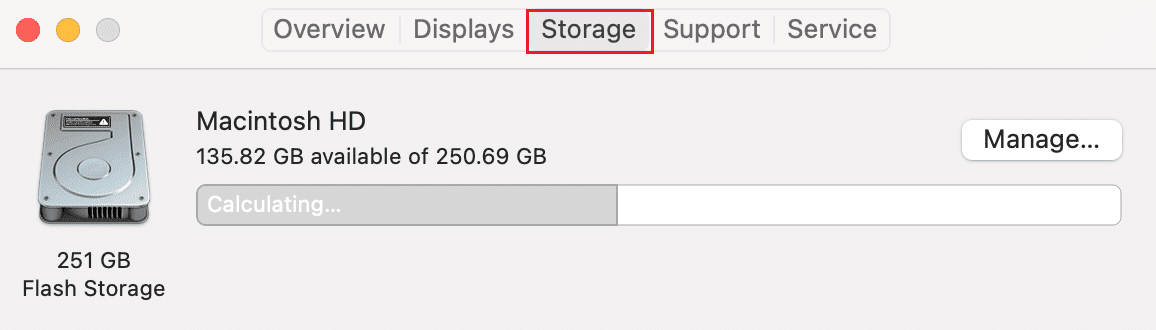
3. Napsauta Hallitse(Manage) .
4. Optimoi(Optimize) laitteen tallennustila valitsemalla vaihtoehto näytössä näkyvästä vaihtoehtoluettelosta . Katso annettu kuva.

Tapa 5: Käytä levyn ensiapua(Method 5: Use Disk First Aid)
Vioittunut käynnistyslevy saattaa aiheuttaa hitaan käynnistyksen Macissa(Mac) . Voit käyttää Macin (Mac)First Aid -ominaisuutta tunnistaaksesi ja ratkaistaksesi käynnistyslevyn ongelmat alla olevien ohjeiden mukaisesti:
1. Etsi Levytyökalu (Disk Utility )Spotlight(Spotlight search) - haussa .
2. Napsauta Ensiapu(First Aid) ja valitse Suorita(Run) korostetulla tavalla.
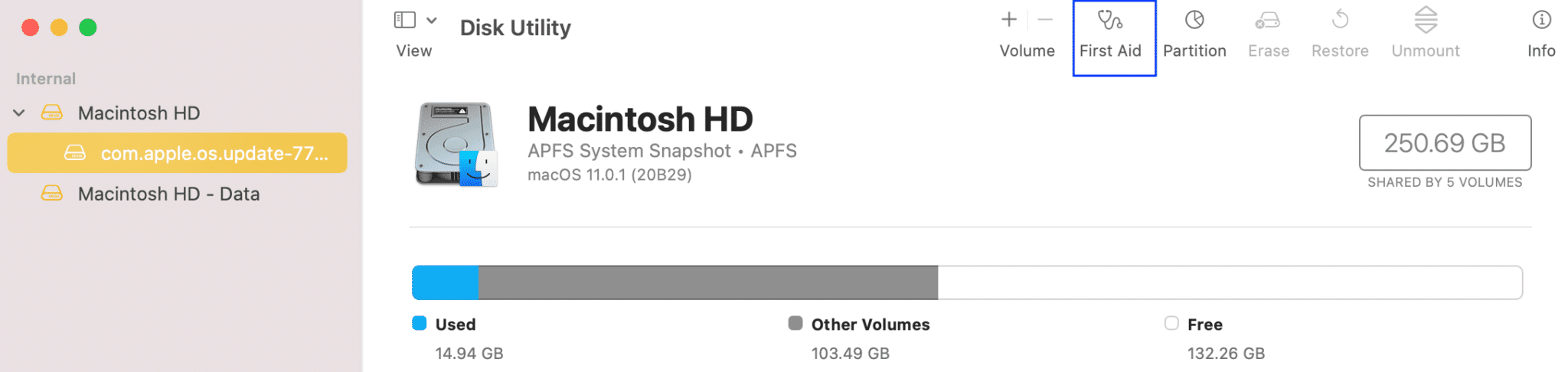
Järjestelmä diagnosoi ja korjaa käynnistyslevyn mahdolliset ongelmat. Tämä saattaa mahdollisesti ratkaista hitaan käynnistyksen Macin(Mac) ongelman.
Lue myös: (Also Read: )Kuinka ottaa yhteyttä Apple Live Chat -tiimiin(How to Contact Apple Live Chat Team)
Tapa 6: Käynnistä vikasietotilassa(Method 6: Boot in Safe Mode)
Mac Bookin(Book) käynnistäminen vikasietotilassa poistaa tarpeettomat taustaprosessit ja auttaa järjestelmää käynnistymään tehokkaammin. Noudata näitä ohjeita käynnistääksesi Mac vikasietotilassa:
1. Paina Käynnistä-painiketta.(Start button.)
2. Pidä Vaihto-näppäintä painettuna(Shift key ) , kunnes näet kirjautumisnäytön. Mac käynnistyy vikasietotilassa(Mode) . _

3. Palataksesi normaalitilaan(Normal mode) käynnistämällä macOS uudelleen tavalliseen tapaan.
Usein kysytyt kysymykset (FAQ)(Frequently Asked Questions (FAQ))
Q1. Miksi MacBookin käynnistyminen kestää niin kauan?(Q1. Why is MacBook taking so long to startup?)
Macbook Pron(Macbook Pro) hitaaseen käynnistykseen ja jäätymisongelmiin on useita syitä , kuten liiallinen kirjautumiskohde, ylikuormitettu tallennustila tai vioittunut NVRAM tai käynnistyslevy(Startup) .
Suositus:(Recommended:)
- 5 tapaa korjata Safari ei avaudu Macissa(5 Ways to Fix Safari Won’t Open on Mac)
- Korjaa iMessage Not Delivered Macissa(Fix iMessage Not Delivered on Mac)
- Kuinka korjata viestit, jotka eivät toimi Macissa(How to Fix Messages Not Working on Mac)
- Korjaa MacBook, joka ei lataudu, kun se on kytkettynä(Fix MacBook Not Charging When Plugged In)
Toivomme, että pystyit korjaamaan Macbook on hidas käynnistysongelman(fix the Macbook is slow at startup issue) hyödyllisen oppaamme avulla. Kerro meille, mikä menetelmä toimi sinulle. Jos sinulla on kysyttävää tai ehdotuksia, pudota ne kommenttiosioon.
Related posts
5 tapaa korjata Safari ei avaudu Macissa
Korjaa MacBook-laturi ei toimi
MacBook jäätyy jatkuvasti? 14 tapaa korjata se
Korjaa MacBook, joka ei lataudu, kun se on kytkettynä
Kuinka korjata MacBook ei käynnisty
Korjaa Mac-ohjelmistopäivityksen juuttunut asennus
Korjaus ei onnistunut kirjautumaan iMessageen tai FaceTimeen
10 tapaa korjata sivujen hidas latautuminen Google Chromessa
Kuinka korjata mikrofoni, joka ei toimi Macissa
Korjaa AirPods ei lataudu
Korjaa tietokone, joka ei tunnista iPhonea
Korjaa toinen AirPod äänekkäämmäksi kuin toinen
Kuinka korjata Mac-kamera, joka ei toimi
Jäätyneen tai lukitun iPhonen korjaaminen
Korjaa iPhonen ylikuumeneminen ja se ei käynnisty
Kuinka korjata viestit, jotka eivät toimi Macissa
Kuinka korjata Macin Bluetooth ei toimi
Korjaa MacOS Big Sur -asennus epäonnistui
Korjaa AirPodit, jotka katkeavat iPhonesta
Kuinka korjata Whatsapp-kuvat, jotka eivät näy galleriassa
